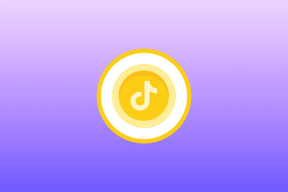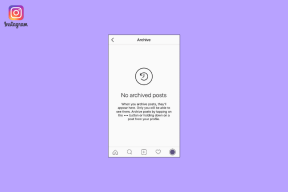Získejte rozhraní s kartami ve stylu Chrome v Průzkumníkovi Windows 10
Různé / / February 16, 2022
používám Chrome jako můj výchozí prohlížeč už skoro 3 roky a byla to pořádná jízda. I když je to náročné na zdroje, změna prohlížeče byla příliš náročná. Obzvláště poté, co jste své zkušenosti s procházením ručně vytvářeli po léta jinak rozšíření, doplňky a motivy.
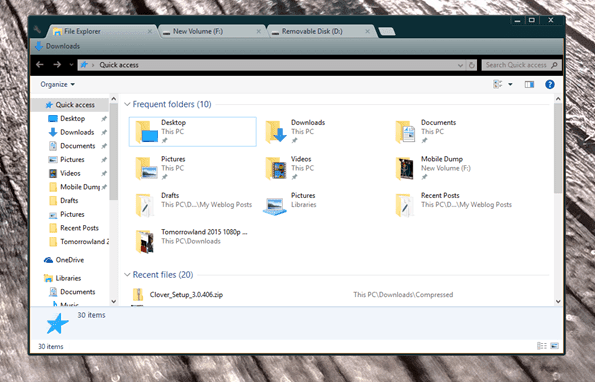
Pokud jste fanouškem Chromu, jsem si jistý, že budete opakovat mé myšlenky. Díky zkratkám a rozhraní s kartami je procházení webu příjemným zážitkem. Ale co když můžete získat stejné rozhraní s kartami, zatímco? procházení souborů ve Windows 10? Docela vzrušující, já vím!
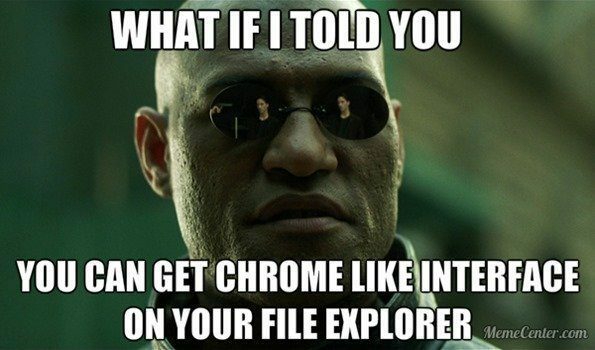
Clover pro Windows je jednoduchá aplikace, která do vašeho průzkumníka Windows přidává funkci více karet podobnou prohlížeči Google Chrome. Pojďme se tedy podívat, jak na Widows 10 nainstalovat a co nejlépe využít.
Nastavení Clover v systému Windows 10
Clover je oficiálně podporován až do Windows 8, ale nejsme si jisti, zda bude v dohledné době vydána aktualizace pro Widows 10. Poslední verze, tj. Clover 3 se v systému Windows 10 nainstaluje v pořádku, ale potřebuje jednoduché vyladění, než bude fungovat bezchybně.
Začít, stáhněte a rozbalte soubor Clover do adresáře a spusťte instalační soubor.
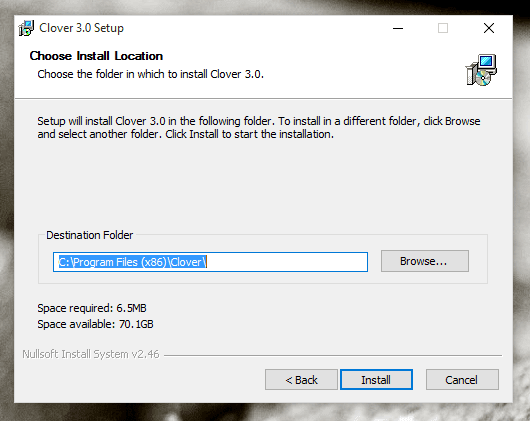
Pro dokončení nastavení postupujte podle pokynů na obrazovce. Zde není nic na výběr a výchozí nastavení bude fungovat dobře. Po spuštění aplikace se zobrazí průzkumník oken ve stylu Chrome. Ale než začnete, otevřete Nástroje a klikněte na Možnosti složky (nabídku zobrazíte stisknutím tlačítka ALT na klávesnici). Zde přejděte na Pohled a zrušte zaškrtnutí možnost Spustit okna složek v samostatném procesu a uložte nastavení.

Nakonec restartujte počítač, aby se změny projevily. Restartování počítače je nezbytné, jinak se můžete setkat s problémy při prvním použití aplikace.
Pomocí Clover
Clover se integruje do prostředí Windows a udělá ze sebe výchozího průzkumníka souborů. Takže pokaždé, když kliknete na Průzkumník souborů ve Správci úloh, spustí se Clover s rozhraním s kartami. Jak jsem již uvedl, funguje to jako Chrome, můžete zde spravovat většinu zkratek z Chrome. Stejně jako Ctrl + T pro otevření nové karty a Ctrl + W pro zavření karet a Ctrl + Tab pro přepínání mezi kartami/okny. Pokud opravdu rád pracuje s klávesovými zkratkami, téměř zdvojnásobí vaši efektivitu.
Máte lištu záložek, kam můžete přidávat často používané soubory a složky. Chcete-li věci urychlit, stiskněte tlačítko Ctrl+D.

Jednou z nejlepších výhod Cloveru je, na motoru Chromium, že můžeme používat témata. Soubory motivů .crx pro prohlížeč Chrome lze importovat do Cloveru a dát tak Cloveru zcela nový vzhled. Klikněte na tlačítko Nastavení Clover v pravém horním rohu a vyberte Nastavení volba.

Zde klikněte na Získejte motivy a vyhledejte soubor motivu, který jste si stáhli. Pokud nemáte soubor motivu .crx, můžete použít tento tématický web Chcete-li začít, stáhněte si několik. Existuje několik dalších možností, které zde můžete nakonfigurovat.
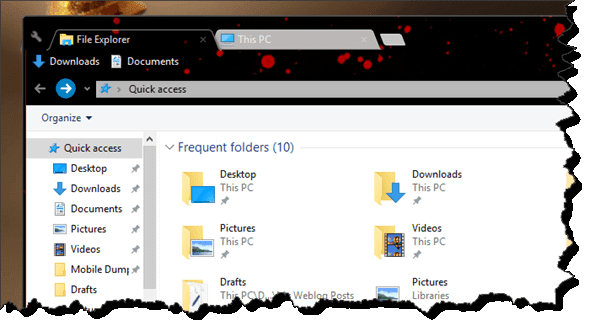
Závěr
Takže to bylo skoro vše o Cloveru a rozhraní průzkumníka s kartami, které poskytuje. Aplikace je nyní trochu stará, ale jsem si jistý, že pro většinu z vás to může být něco nového, co si můžete vyzkoušet. Nezapomeňte se s námi podělit o svůj názor.
Poslední aktualizace 2. února 2022
Výše uvedený článek může obsahovat přidružené odkazy, které pomáhají podporovat Guiding Tech. Nemá to však vliv na naši redakční integritu. Obsah zůstává nezaujatý a autentický.